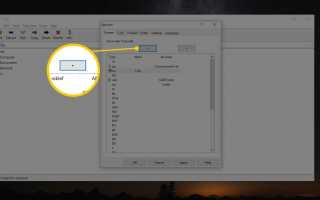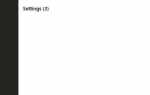Содержание
Файл RAR (сокращение от сжатого файла Roshal Archive) представляет собой сжатый файл или контейнер данных, в котором содержится один или несколько других файлов и папок.
Думайте о файле RAR как о обычной папке на вашем компьютере, где иногда есть много других файлов и папок для их организации.
Однако, в отличие от обычной папки, RAR-файл требует специального программного обеспечения (подробнее об этом ниже), чтобы открыть и «извлечь» содержимое.
Большинство расширений файлов произносится как их отдельные буквы, но RAR обычно рассматривается как само слово и произносится как «rahr».
Для чего используются файлы RAR?
Вы, вероятно, столкнетесь с файлом RAR только при загрузке программного обеспечения. Сайты для обмена файлами и распространители программного обеспечения иногда помещают свои файлы в файл RAR, чтобы они могли сжать его до меньшего размера, что позволяет загружать его быстрее, чем вы могли бы. Некоторые файлы RAR разбиты на части для упрощения передачи.
Помимо экономии времени загрузки, файлы RAR также могут быть защищены паролем и зашифрованы так, что содержимое внутри них остается скрытым, если вы не знаете пароль. Думайте об этом как о маленьком запертом ящике с данными, ключом которого является пароль.
Большинство файлов RAR не имеют паролей, защищающих их, которые используются для хранения изображений, документов, видео или любого другого типа файла, который хотел автор.
В другой раз файл RAR может быть полезен, когда у друга есть длинный список файлов, которыми он хочет поделиться с вами, например фотографии, например. Вместо того, чтобы загружать каждый отдельный файл изображения по отдельности, ваш друг может сначала скомпилировать фотографии в файл RAR, а затем поделиться этим файлом с вами.
Открыв файл RAR, вы можете извлечь данные изнутри, а затем использовать файлы, как любой другой файл на вашем компьютере.
Как открыть файл RAR
Компьютеры с Windows не имеют встроенной возможности открывать файлы RAR. Если дважды щелкнуть или дважды щелкнуть файл RAR, не установив для его установки определенного программного обеспечения, вы, вероятно, увидите одно из следующих сообщений: «Windows не может открыть этот файл» или «Как открыть этот тип файл (.rar)? «.
RAR на самом деле является родным форматом архивной программы под названием WinRAR. Единственная проблема с использованием WinRAR заключается в том, что это не бесплатно! Однако, прежде чем убегать и покупать его, вы должны знать, что существует множество бесплатных открывателей RAR, которые могут делать то же самое, но с нулевой стоимостью.
Я использовал много инструментов, не относящихся к RAR, и, на мой взгляд, лучшая из них — бесплатная программа 7-Zip.
Некоторые файлы RAR являются многокомпонентными файлами и называются так: 123.part1.rar, 123.part2.rar и т. Д. Эти типы файлов RAR также можно открывать с помощью программ, которые я упоминаю ниже.
Как открыть RAR файлы с 7-Zip
1:48
Скачать 7-Zip. После установки вы должны настроить его так, чтобы он автоматически связывался с файлами RAR, чтобы в дальнейшем вы могли дважды щелкнуть или дважды щелкнуть файл RAR в любом месте на вашем компьютере, и он автоматически откроется через 7 секунд. -Zip.
Сделайте это, открыв 7-Zip File Manager после установки программы в Windows. Из инструменты меню в 7-Zip, выберите Параметры…, а затем выберите ЭОР в списке типов файлов. Затем нажмите кнопку «Плюс» для текущего пользователя или всех пользователей (или обоих). Маленький значок диска появится рядом с ЭОР в списке. Сохраните изменения с помощью Хорошо кнопка.
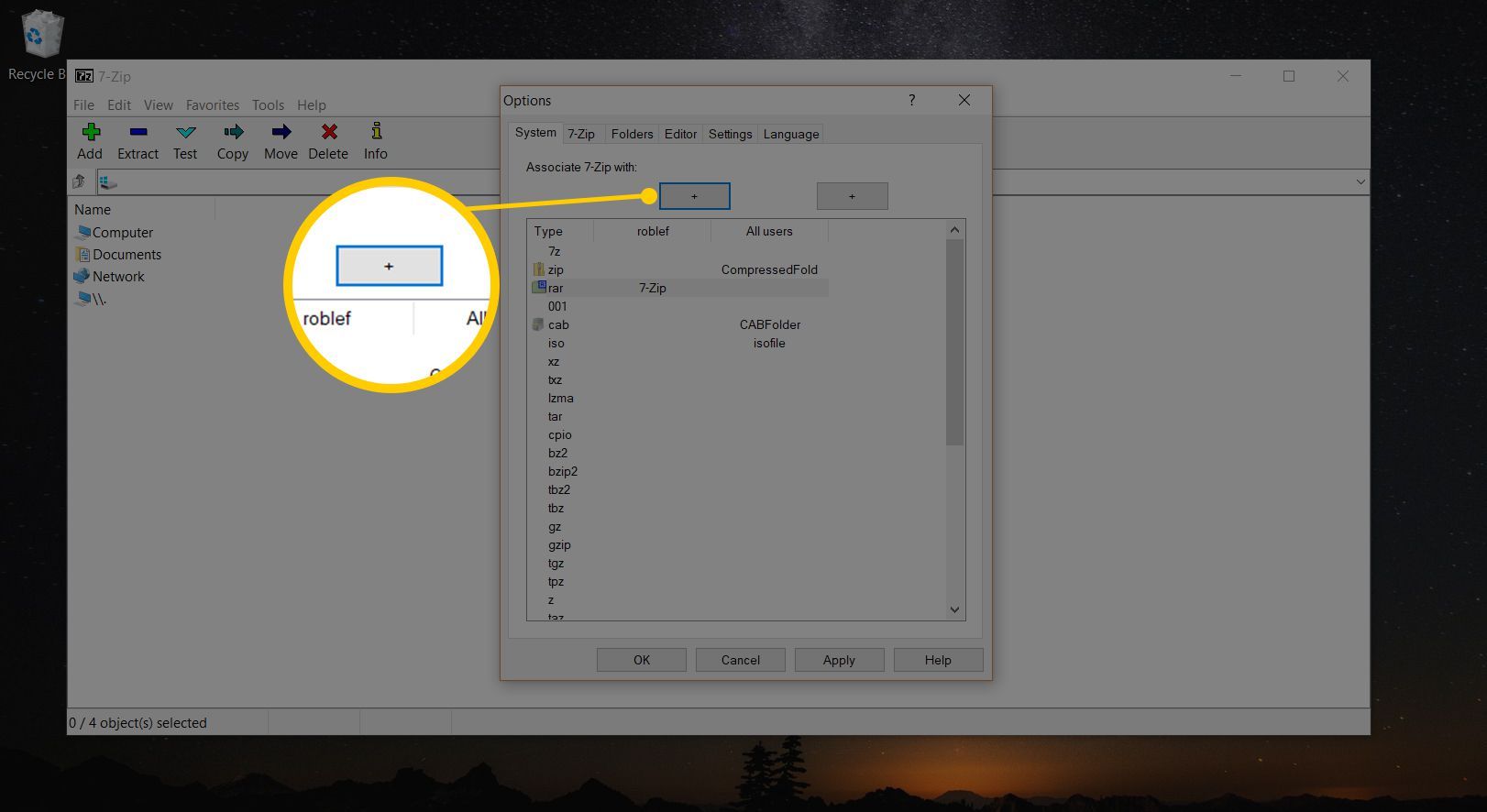
Если после этого 7-Zip по-прежнему не открывает файлы RAR при двойном щелчке по ним, см. Как изменить программу по умолчанию для определенного расширения файла? для помощи. Если вы пойдете по этому пути, вам нужно будет знать место установки 7-Zip File Manager, которое на большинстве компьютеров будет называться «C: \ Program Files (x86) \ 7-Zip \ 7zFM.exe».
Вы также можете открыть RAR-файлы с 7-Zip, щелкнув по ним правой кнопкой мыши и выбрав 7-Zip > Открыть архив из всплывающего контекстного меню.
Примечание: Если вы имеете дело с составными файлами RAR, сначала выберите все различные части файла RAR, а затем щелкните правой кнопкой мыши один из них. Из этого меню выберите 7-Zip > Извлечь файлы.
Больше бесплатных программ, которые могут открыть файлы RAR
7-Zip — не единственная бесплатная программа, которая может открывать файлы RAR. PeaZip и jZip — два альтернативных открывающих устройства RAR.
Пользователи Mac должны иметь возможность загружать и использовать Keka, The Unarchiver или RAR Extractor Free для выгрузки файлов RAR.
Другой метод — использовать Unzip-Online, который позволяет открывать файлы RAR без установки какого-либо программного обеспечения, благодаря тому, что он работает через веб-браузер.
Больше ссылок на скачивание бесплатных RAR-экстракторов можно найти в этом списке бесплатных программ для извлечения файлов.
WinZip Free часто предлагается как бесплатный инструмент для открытия RAR, но на самом деле это всего лишь пробная версия. Нет смысла использовать пробное программное обеспечение или покупать RAR-экстрактор, когда есть много совершенно бесплатных, многие из которых я упоминал выше.
Взлом файла RAR, защищенного паролем
Как я уже упоминал выше, некоторые файлы RAR могут быть защищены паролем. С этими файлами RAR вам нужно будет ввести пароль, прежде чем вы сможете распаковать файлы из архива.
Одна проблема с парольной защитой файла RAR заключается в том, что вы, возможно, создали свой собственный архив RAR и защитили его паролем, но с тех пор забыли, что это за пароль! Вот где взломщик паролей RAR пригодится.
Одна из наиболее эффективных и совершенно бесплатных программ, которая может взломать пароль в файле RAR, — это RAR Password Cracker Expert. Он может использовать грубую силу и / или атаку по словарю (с включенными списками слов), чтобы попытаться всеми возможными способами восстановить пароль. Множество различных опций позволяют вам настроить работу различных атак.
Если вышеуказанная программа не может разблокировать ваш RAR-файл, попробуйте Free RAR Password Recovery. Он использует грубую силу, чтобы попытаться угадать пароль. Он поддерживает пробные числа, символы, заглавные буквы, латинские буквы и пробелы.
Как конвертировать файл RAR
Преобразовать файл RAR означает изменить его из файла с расширением RAR на файл с другим расширением, обычно 7Z, ZIP, LGH, TGZ, TAR, CAB или какой-либо другой формат архива.
Прежде чем мы углубимся в конвертацию RAR, я хочу уточнить кое-что важное. Там нет конвертации из RAR-файла в неархивированный формат. Потратьте много времени на поиск RAR-файлов, и вы увидите варианты поиска, такие как «RAR в MP3 конвертер» или «RAR в PDF конвертер» … ничего из этого на самом деле не существует!
Как я уже говорил, RAR-файл похож на папку, содержащую другие файлы. Например, если ваш файл RAR содержит файлы MP3, вы должны открыть файл RAR, а не преобразовать его, чтобы получить файлы MP3. См. Раздел «Как открыть файл RAR» выше, чтобы узнать, как на самом деле распаковать файлы MP3 (или PDF-файлы, или что-либо еще в файле RAR, к которому вы хотите получить доступ).
Теперь, если преобразование файла RAR в файл ZIP или 7Z (другие форматы архивов) действительно то, что вы хотите сделать, продолжайте читать … Есть несколько способов сделать это.
Бесплатные RAR-конвертеры
Самый быстрый и эффективный способ преобразования RAR в ZIP или любой другой распространенный формат архива — это бесплатный конвертер файлов, такой как Zamzar или FileZigZag. Эти два RAR-конвертера являются онлайн-сервисами. Это означает, что вы просто загружаете RAR-файл на веб-сайт, а затем загружаете конвертированный файл.
Бесплатный онлайн-конвертер RAR идеально подходит, если файл RAR, с которым вы работаете, небольшой, но вы, вероятно, не хотите использовать онлайн-конвертер для большого файла RAR. Сначала нужно дождаться загрузки файла RAR, а затем дождаться загрузки конвертированного файла, что может занять довольно много времени для действительно большого файла.
Если вы конвертируете большой RAR-файл, я рекомендую использовать бесплатный инструмент, такой как IZArc. Это очень легко конвертировать RAR в 7Z, или один из нескольких других форматов архивных файлов, из IZArc инструменты меню.
Как сделать RAR-файл
Найти бесплатный инструмент, который может создать файл RAR, не так просто, как найти инструмент, который может открыть файлы RAR. Это связано с тем, что разработчики программного обеспечения должны иметь явное разрешение от Александра Рошаля (владельца авторских прав), чтобы заново создать алгоритм сжатия RAR.
Лучшее предложение для создания файла RAR — использовать пробную версию WinRAR. Хотя это временная пробная версия, технически действительная в течение менее 30 дней, это самый простой способ создать новый файл RAR.
Как правило, мы рекомендуем не сжимать файлы в формате RAR, в основном потому, что существует так много других, более широко доступных форматов сжатия, таких как ZIP и 7Z.
Дополнительная информация о файлах RAR
Хотя вы, вероятно, никогда не найдете такой большой файл, максимальный размер любого файла RAR составляет чуть менее 8 exbibytes. Это более 9 миллионов терабайт!
Chrome OS — это одна операционная система, которая изначально поддерживает извлечение файлов RAR, во многом подобно тому, как Windows изначально поддерживает распаковку ZIP-архивов. Это означает, что Chrome OS может получать файлы из файла RAR без использования стороннего программного обеспечения.